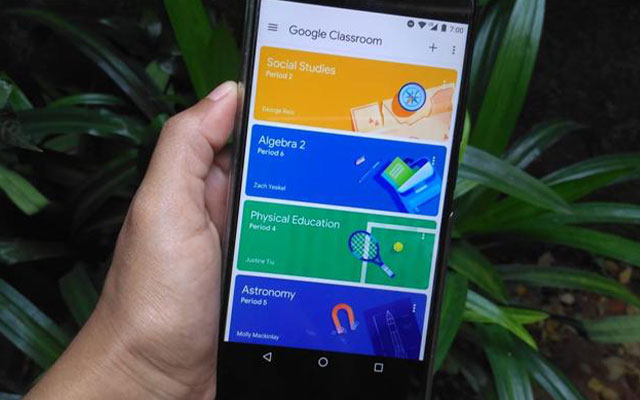Cara Menghapus Kelas di Google Classroom – Sejak adanya pandemi COVID-19, proses belajar mengajar dialihkan ke daring atau belajar online dengan mengandalkan internet. Nah salah satu platform bernama Google Classroom inilah yang menjadi salah satu layanan belajar online antara guru dan siswanya.
Namun terlebih dahulu guru maupun pengajar harus membuat kelas dan memberikan KODE KELAS DI CLASSROOM kepada para siswa untuk bisa masuk ke kelasnya. Dengan begitu, proses belajar mengajar lewat Google Classroom sudah bisa dimulai.
Jadi setiap guru mata pelajaran nantinya akan memiliki kelas Classroom sendiri-sendiri. Namun banyaknya kelas tersebut, tentu ada minimal satu kelas yang sudah tidak lagi digunakan untuk proses belajar. Dengan begitu, pastinya Anda berkeinginan untuk menghapus kelas tersebut.
Namun dalam penghapusan kelasnya banyak para pengguna Google Classroom yang belum tahu bagaimana cara untuk menghapusnya. Tidak perlu khawatir, iteachandroid.com akan sampaikan bagaimana cara menghapus kelas di Google Classroom yang sudah tidak lagi digunakan.
Cara Mengarsipkan Kelas yang Akan Dihapus
Di mana, cara penghapusan kelas di Google Classroom itu sendiri sebenarnya sangat mudah dan sederhana. Di mana pengguna Google Classroom harus terlebih dahulu arsipkan kelas yang ingin dihapus. Untuk cara mengarsipkan itu sendiri seperti berikut :
1. Silakan Buka Google Classroom
Pertama silakan buka aplikasi Google Classroom di perangkat HP Android Anda.
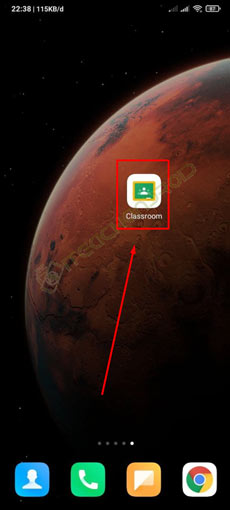
2. Tap Icon Titik Tiga
Kemudian pada tampilan menu utama silakan pilih kelas yang ingin diarsipkan dan tap pada icon “Titik Tiga”.
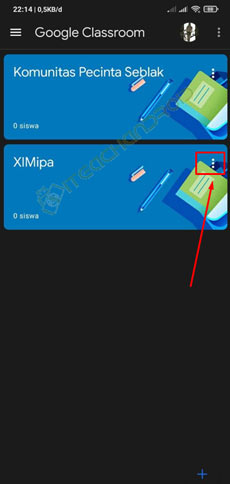
3. Pilih Arsipkan
Setelah itu muncul beberapa opsi pilihan, silakan pilih opsi “Arsipkan”.
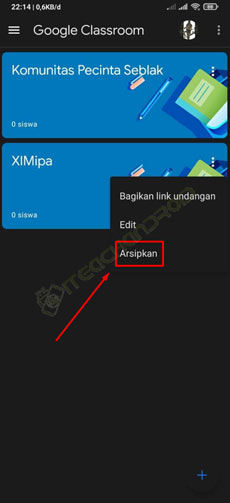
4. Tap Arsipkan
Nantinya akan muncul pemberitahuan dan silakan tap “Arsipkan”.
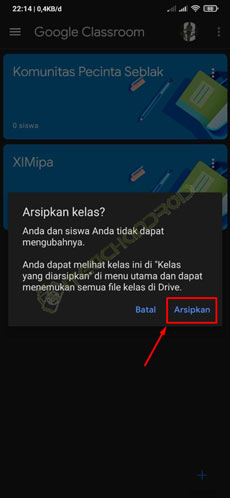
Cara Menghapus Kelas di Google Classroom
Jika sudah berhasil mengarsipkan kelas, maka Anda hanya perlu berlanjut ke langkah penghapusan kelas tersebut. Untuk menghapusnya, bisa simak dan ikuti langkah-langkah berikut.
1. Buka Aplikasi Google Classroom
Buka aplikasi Google Classroom di perangkat HP Android Anda.
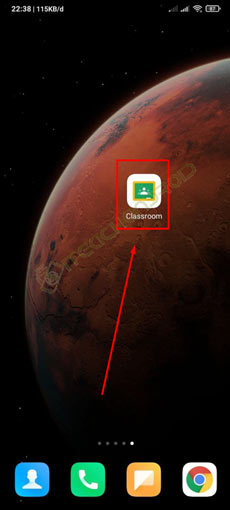
2. Klik Icon Garis Tiga
Pada layar tampilan utama silakan klik icon “Garis Tiga” yang ada di pojok kiri atas.
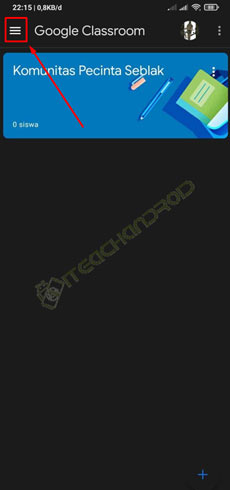
3. Klik Kelas yang Diarsipkan
Kemudian akan ada beberapa pilihan opsi menu baru, silakan klik pada “Kelas yang diarsipkan”.
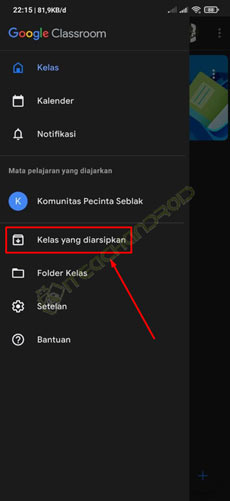
4. Klik Icon Titik Tiga
Selanjutnya pada kelas yang tadi berhasil diarsipkan, klik di icon “Titik Tiga” di pojok kanan sebelah atas.
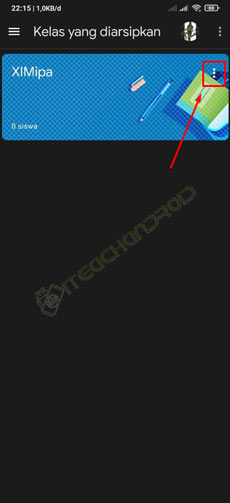
5. Klik Hapus
Dengan begitu, akan muncul dua opsi pilihan yaitu “Pulihkan” dan “Hapus”. Silakan klik “Hapus” guna menghapus kelas di Google Classroom di mana sudah tidak digunakan.
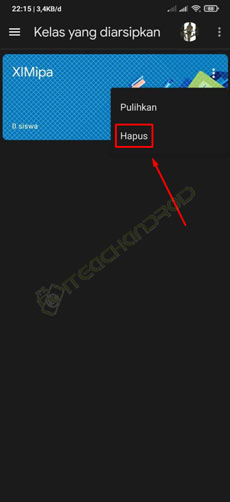
6. Sekali Lagi Klik Hapus
Langkah terakhir menghapus kelas di Google Classroom Anda perlu klik “Hapus” pada bagian pemberitahuan. Jika sudah maka menghapus kelas di Google Classroom berhasil.
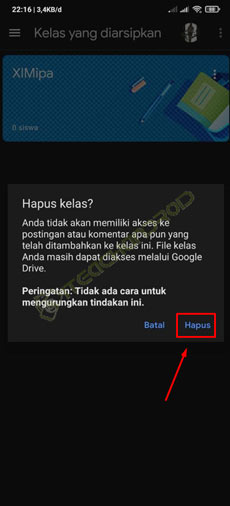
Bagaimana? Mudah bukan cara menghapus kelas di Classroom lewat HP Android. Di mana langkah pertama harus dilakukan oleh pengguna aplikasi Google Classroom yaitu dengan mengarsipkan terlebih dahulu kelas yang ingin dihapus. Jika sudah baru lakukan penghapusan.
Kesimpulan
Seperti itu saja kiranya informasi terkait cara menghapus kelas di Classroom akibat tidak digunakan lagi yang bisa iteachandroid.com sajikan. Semoga dengan adanya cara menghapus kelas di atas bisa bermanfaat dan berguna bagi semua yang membutuhkan.